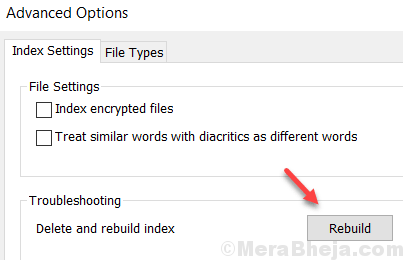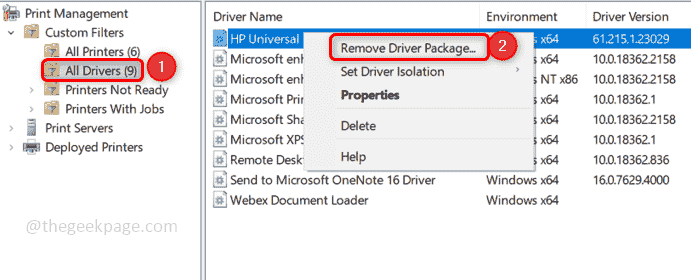Деякі користувачі запитували про рішення дивної проблеми у Windows 10. Всякий раз, коли вони виконують пошук у Windows 10, результати пошуку стають порожніми. Якщо ви також стикаєтеся з цим, ось робоче виправлення, щоб вирішити це.
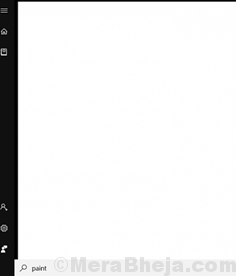
Виправлення 1. Вимкніть Bing із пошуку Windows 10
1. Натисніть Клавіша Windows + R на клавіатурі.
2. Тип regedit і натисніть OK.
3. Йти до
- HKEY_CURRENT_USER.
- ПРОГРАМНЕ ЗАБЕЗПЕЧЕННЯ.
- Microsoft.
- Windows.
- Поточна версія.
- Пошук.
4. Тепер клацніть правою кнопкою миші праву сторону на будь-якому порожньому місці.
5. Вибирайте Новий.
6. Виберіть D-WORD (32-біт) Значення.
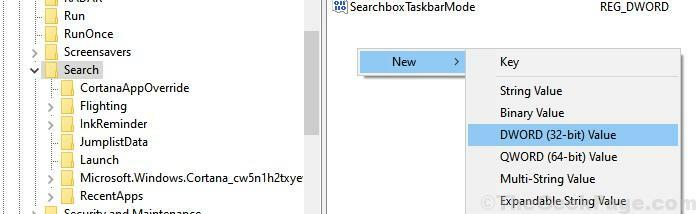
7. Перейменуйте його на BingSearchEnabled і натисніть OK.

8. Двічі клацніть на BingSearchEnabled запис, який ви щойно створили.
9. Переконайтесь 0 є там у полі даних про значення.
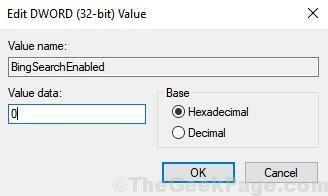
10. Клацніть гаразд.
11. Тепер знайдіть CortanaConsent. Якщо його немає, клацніть правою кнопкою миші та виберіть новий > D-WORD (32-біт) Значення та назвіть його CortanaConsent .
12. після цього двічі клацніть CortanaConsent змінити його.
12. Переконайтесь 0 знаходиться в полі даних і тут.

13. Клацніть гаразд.
14. Перезапустіть ПК.
Виправлення 2 - Перезапустіть Cortana
1. Натисніть CTRL + Shift + Esc клавішу разом, щоб відкрити диспетчер завдань.
2. Натисніть на деталі Вкладка.
3. Клацніть правою кнопкою миші SearchUI.exe та Виберіть Кінцеве завдання.
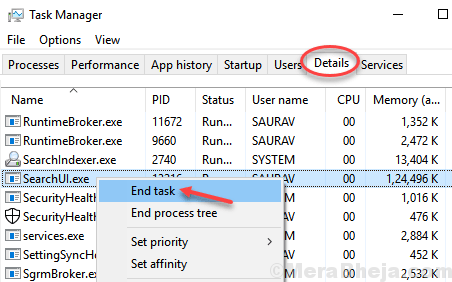
Спробуйте ще раз і щось шукайте.
Виправлення 3 - Перезапустіть Провідник файлів
1. Натисніть CTRL + Shift + Esc клавішу разом, щоб відкрити диспетчер завдань.
2. Знайдіть Провідник файлів. Клацніть правою кнопкою миші та виберіть перезапустити.
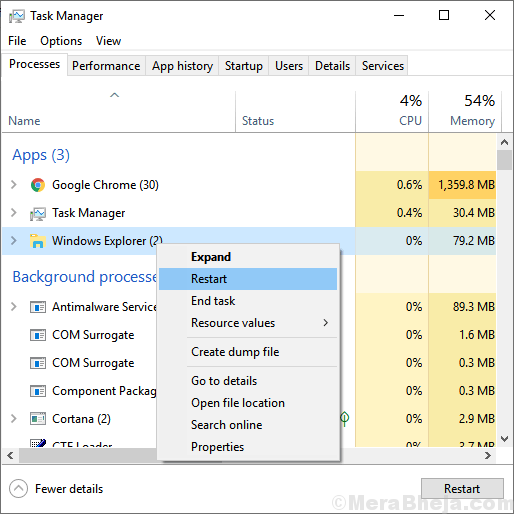
Виправлення 4 - Скидання Cortana
1. Натисніть на Почніть кнопку.
2. Клацніть правою кнопкою миші Кортана.
3. Вибирайте Більше> Налаштування програми.

4. Прокрутіть вниз і натисніть на скинути.
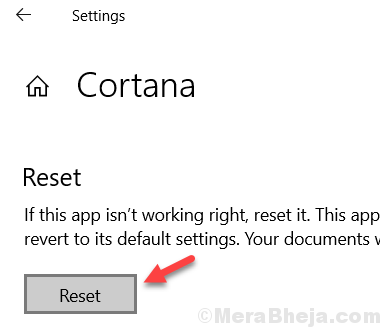
Виправлення 5 - Використовуйте Powershell
1. Натисніть Клавіша Windows + X разом і вибрати Powershell (адміністратор).

2. Тепер скопіюйте та вставте наступну команду у вікно Powershell.
Get-AppXPackage | Foreach {Add-AppxPackage -DisableDevelopmentMode -Register "$ ($ _. InstallLocation) \ AppXManifest.xml"}
3. Хіт введіть ключ для його виконання.
Примітка: - Якщо після натискання клавіші Windows + X ви не можете знайти командну оболонку, перейдіть до налаштування> Персоналізація> Панель завдань і помістіть її там, замінивши на командний рядок.
Виправлення 6 - Відновити пошук
1. Натисніть Клавіша Windows + R разом відкрити бігти.
2. Пишіть контроль в ньому і натисніть OK.
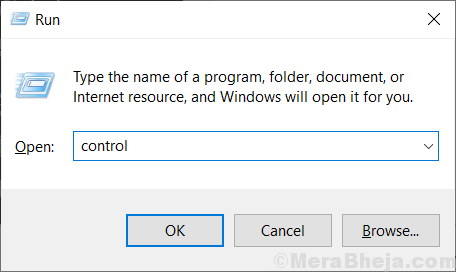
3. Тепер вибирай Великі іконки в Переглянути за спадне меню.
4. Тепер натисніть параметри індексації.
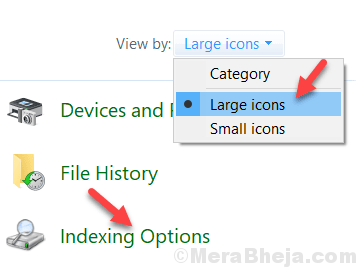
5. Натисніть на Розширений.

6. натисніть на перебудувати.